Cara meningkatkan ke ubuntu terbaru

- 1163
- 280
- Darryl Ritchie
Kemampuan untuk meningkatkan Ubuntu ke versi terbaru memiliki banyak manfaat, termasuk menggunakan perangkat lunak terbaru dan mendapatkan akses ke tambalan keamanan baru.
Sebelum meningkatkan ke Ubuntu, ingatlah poin -poin berikut:
Daftar isi- Setelah Anda memutakhirkan, satu -satunya cara untuk kembali ke versi sebelumnya adalah dengan menginstalnya kembali. Ini berarti Anda mungkin kehilangan data yang ada.
- Sebelum melakukan apa pun, cadangkan file dan folder Anda.
- Pastikan Anda memiliki koneksi internet yang stabil.
- Ini akan memakan waktu setidaknya satu jam tergantung pada kecepatan internet Anda.
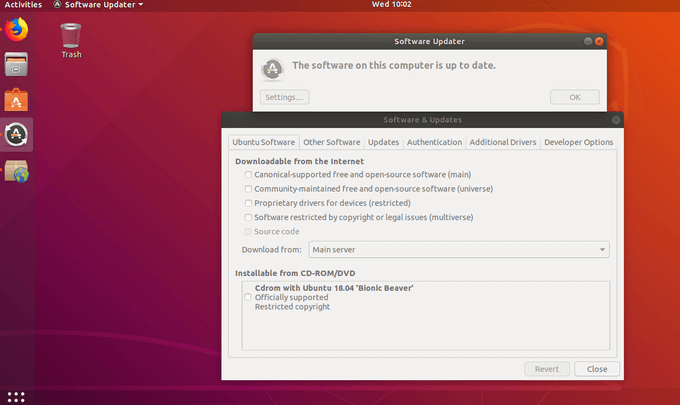
- Jalankan cek untuk pembaruan, dan Anda harus melihat bahwa versi baru Ubuntu tersedia untuk diunduh (jika Anda memeriksa setelah tanggal rilis).
- Anda juga dapat meningkatkan menggunakan baris perintah di bawah ini:
sudo do-release-upgrade -c
Metode grafis
Cara lain untuk meningkatkan Ubuntu adalah dengan menggunakan alat grafis bawaan dari desktop Ubuntu standar. Anda juga dapat menggunakan perintah terminal.
Rilis Standar Ubuntu Menawarkan kepada Pengguna Upgrade ke Rilis Standar Baru Secara Default. Rilis Dukungan Jangka Panjang (LTS) Hanya menawarkan peningkatan ke rilis LTS baru.
Contohnya adalah untuk para pengguna yang menjalankan 18.04 lts. Saat Ubuntu 18.10 diperkenalkan, mereka tidak ditawari upgrade. Sebaliknya, saat ubuntu 20.04 LTS dirilis, maka penawaran akan diberikan. Perilaku ini bisa diubah.
- Di sudut kiri atas layar, klik Tombol Logo Ubuntu dalam cangkang gnome atau Kegiatan tombol di Unity.
- Pencarian untuk Perbarui dan klik Pembaruan perangkat lunak jalan pintas.
- Atau Anda dapat mengakses aplikasi pembaruan perangkat lunak dan membuka jendela dengan mengklik Pengaturan.
- Klik Pembaruan
- Dari menu dropdown di sebelah Beri tahu saya tentang versi Ubuntu baru, Pilih diantara Untuk versi dukungan jangka panjang atau Untuk versi baru Berdasarkan jenis pembaruan yang Anda inginkan.
- Setelah selesai, klik Menutup
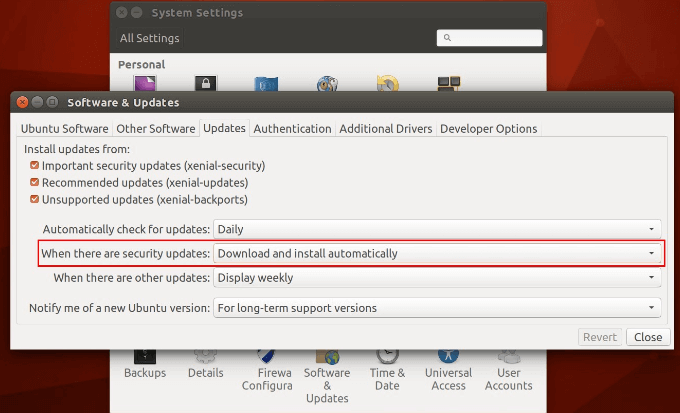
Cara meningkatkan jika alat pembaruan perangkat lunak tidak menemukan pembaruan
Jika Anda tidak melihat pembaruan, Anda dapat mencari satu secara manual.
- Mulailah dengan menekan Alt+F2, ketik perintah berikut, dan tekan Memasuki.
Perbarui -Manager -C
- Alat ini akan memeriksa server Ubuntu dan memberi tahu pengguna jika versi baru tersedia. Klik Meningkatkan Tombol untuk mendapatkan versi Ubuntu yang lebih baru.
- Jika Anda tidak melihat pesan upgrade menggunakan alat pembaruan perangkat lunak, tekan Alt+F2. Masukkan perintah di bawah ini dan klik Memasuki.
/usr/lib/ubuntu-release-upgrader/check-new-rilis-gtk
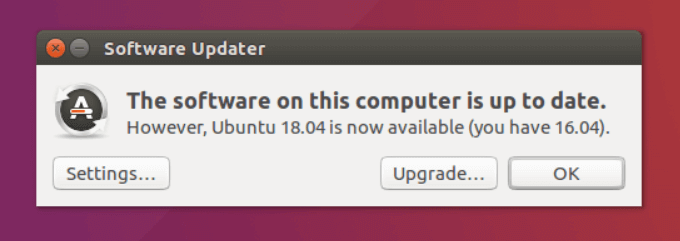
- Jika ada versi Ubuntu baru yang tersedia, klik OKE.
Tingkatkan Ubuntu menggunakan Terminal & Command Line
Pernahkah Anda menggunakan Ubuntu dan ingin memperbaruinya untuk mendapatkan perbaikan bug terbaru, tambalan keamanan, dan peningkatan aplikasi? Itu relatif mudah menggunakan baris perintah. Prosedur yang diuraikan di bawah ini berfungsi untuk versi Ubuntu 16.04, 18.04, dan versi lainnya.
Ini juga akan bekerja untuk distribusi Linux berbasis Ubuntu seperti Linux Lite, Linux Mint, dan Elementary OS.
- Dari desktop, buka terminal. Anda akan menemukannya dengan menggunakan pintasan keyboard Ctrl+alt+t atau di menu. Anda akan memiliki akses ke terminal jika Anda masuk ke server Ubuntu.
- Masukkan perintah berikut:
sudo apt update && sudo apt upgrade -y
- Sistem Anda selanjutnya akan meminta kata sandi Anda. Gunakan Kata Sandi Akun Anda. Lalu tekan Memasuki.
- Perintah ini akan memperbarui database lokal dari paket ubuntu yang tersedia dan beri tahu sistem Anda ada versi baru. Seperti yang terlihat di tangkapan layar di bawah ini, setelah menjalankan perintah ini, sistem Anda akan menampilkan beberapa URL. Ini mewakili pembaruan yang tersedia.
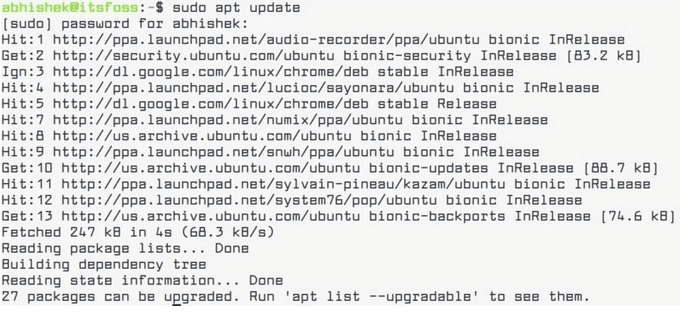
- Untuk melihat secara khusus paket mana yang memiliki peningkatan yang tersedia, jalankan perintah berikut:
DAFTAR APT -Pladable
- Jenis Ya atau y untuk memilih paket yang ingin Anda upgrade.
- Itu pembaruan apt sudo Periksa sistem Anda untuk versi paket baru yang tersedia. Itu Upgrade Sudo Apt menginstal versi yang Anda pilih.
Gunakan satu baris perintah dengan zzupdate
Zzupdate adalah utilitas baris perintah yang akan sepenuhnya memperbarui edisi server dan desktop ubuntu.
- Mulailah dengan membuka Perangkat lunak dan pembaruan dari peluncur aplikasi dasbor gnome.
- Jalankan perintah satu baris menggunakan kode di bawah ini untuk meningkatkan Ubuntu:
$ curl -s https: // mentah.Githubusercontent.com/turbolabit/zzupdate/master/setup.Sh | sudo sh
Langkah ini melewatkan peningkatan distribusi dengan memutakhirkan versi lama ke rilis stabil terbaru yang tersedia. Kode Sumber untuk ZzUpdate tersedia di GitHub dan benar -benar gratis untuk digunakan.
Ketika upgrade ubuntu Anda selesai, zzupdate akan secara otomatis me -reboot sistem Anda.
Jangan lupa untuk sepenuhnya mendukung instalasi Ubuntu Anda saat ini sebelum Anda mencoba salah satu metode di atas untuk meningkatkannya.
Menggunakan versi Ubuntu terbaru yang diuji memungkinkan pengguna untuk mendapatkan manfaat dari peningkatan aplikasi, bug tetap, dan pembaruan keamanan tanpa harus menggunakan kembali atau menginstal ulang sistem mereka.
- « Cara membuat makro atau skrip VBA di Excel
- Cara memperbaiki sidik jari windows hello tidak berfungsi di windows 10 »

